Vuoi migliorare le tue foto dallo smartphone con effetti di riflessione impressionanti? In questa guida scoprirai come elaborare emozionanti immagini cittadine con l'app Lightroom Mobile. Ti mostrerò passo dopo passo come regolare la saturazione, cambiare la prospettiva e applicare altre tecniche di modifica efficaci per sfruttare al massimo il potenziale dei tuoi soggetti.
Principali scoperte
- La modifica in bianco e nero può cambiare notevolmente l'impatto dell'immagine.
- Effetti di riflessione creano prospettive interessanti.
- Presets e grana migliorano le foto rendendole più dinamiche.
Guida passo-passo
1. Selezione e prima modifica della foto
Inizia scegliendo un soggetto con una chiara riflessione, come ad esempio in una pozzanghera. Apri l'app Lightroom Mobile e carica l'immagine. Inizia regolando la saturazione spostandola fortemente verso sinistra per l'intera immagine. Questo trasformerà la tua immagine in un impressionante soggetto in bianco e nero, attirando immediatamente l'attenzione sulla riflessione.

2. Regolare prospettiva e riflessione
Ora concentrati sulla prospettiva. Invece di ritagliare l'immagine, utilizza lo strumento di riflessione per specchiare l'immagine nella direzione desiderata. Noterai che l'impatto dell'immagine cambia in modo drammatico con questa modifica. Lo spettatore riconoscerà il centro città, ma la composizione dell'immagine gli conferisce un elemento enigmatico, che suscita curiosità.

3. Ritocco per il ritaglio perfetto
È ora di ottimizzare il ritaglio dell'immagine. Mantieni il rapporto originale attivo e ritaglia l'immagine in modo che il grattacielo rimanga al centro. Pensa a dove posizionare la punta dell'edificio: dovrebbero idealmente sporgere nell'angolo in alto a destra. Raddrizza l'immagine in modo che tutto appaia armonioso e gradevole alla vista.

4. Regolare la luminosità
Per ottimizzare la luminosità dell'immagine, vai all'area della luminosità e regola le luci e le ombre. Sposta leggermente le luci verso sinistra per mantenere le strutture delle nuvole e scurire leggermente le ombre. Assicurati che la chiarezza visiva dell'immagine non venga compromessa: una sovraelaborazione può rapidamente portare a "macchie" in bianco e nero.

5. Aumentare chiarezza e texture
Per rendere l'immagine più interessante, aumenta la chiarezza. Un valore di 50 di solito offre una texture equilibrata. Fai attenzione a non far apparire l'immagine piatta. Successivamente, puoi rendere le aree in bianco e nero più grafiche regolando il contrasto. Lascia che i canaletti al centro dell'immagine fungano da cornice naturale.
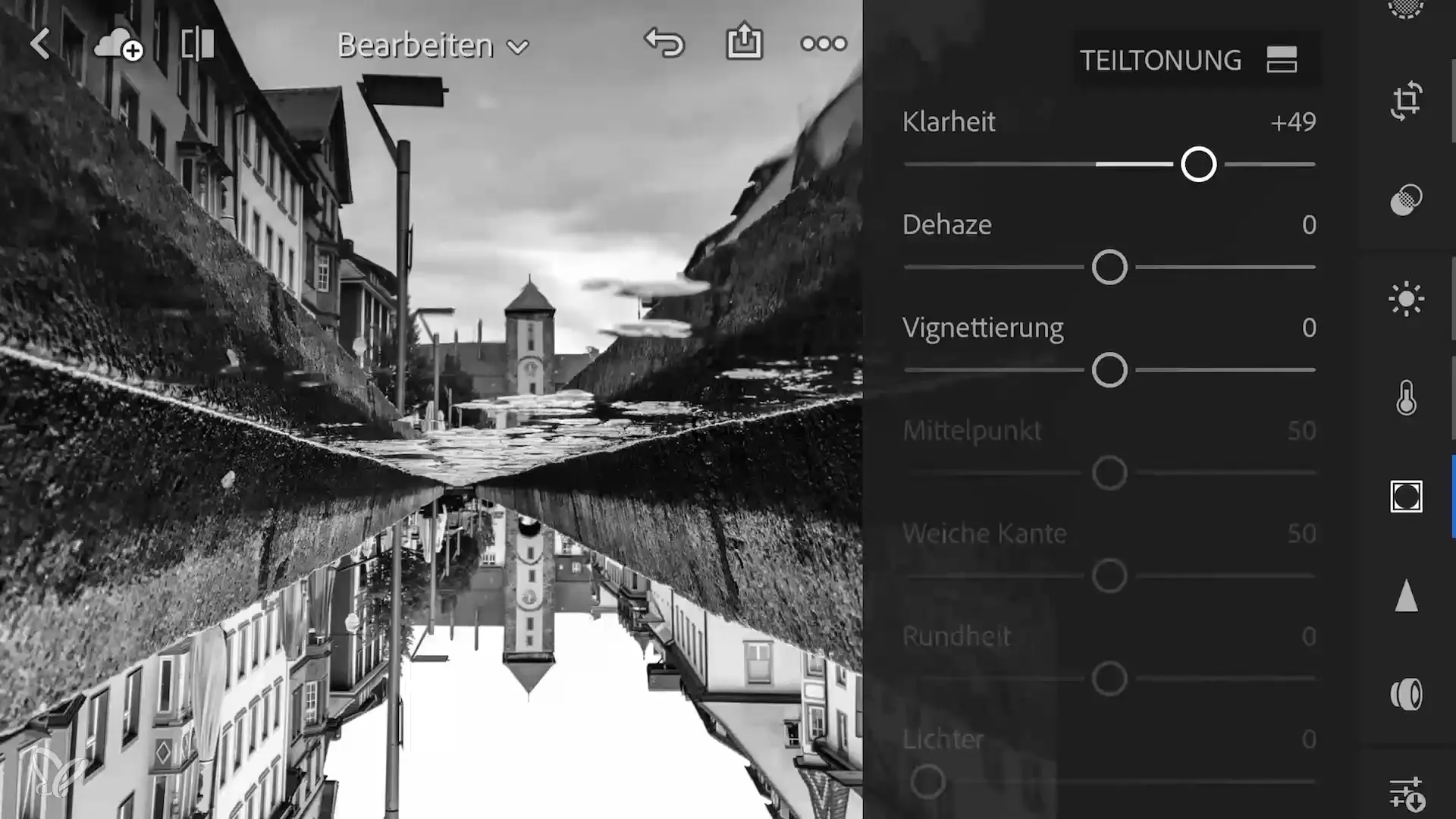
6. Aggiungere accenti di colore
Dai all'immagine un effetto sottile colorando le ombre con una tonalità blu e le luci con una tonalità calda, gialla. Assicurati che i colori rimangano sottili per non sovraccaricare l'aspetto generale. Utilizza la tonalità parziale negli effetti di Lightroom per fare una scelta di colore precisa.
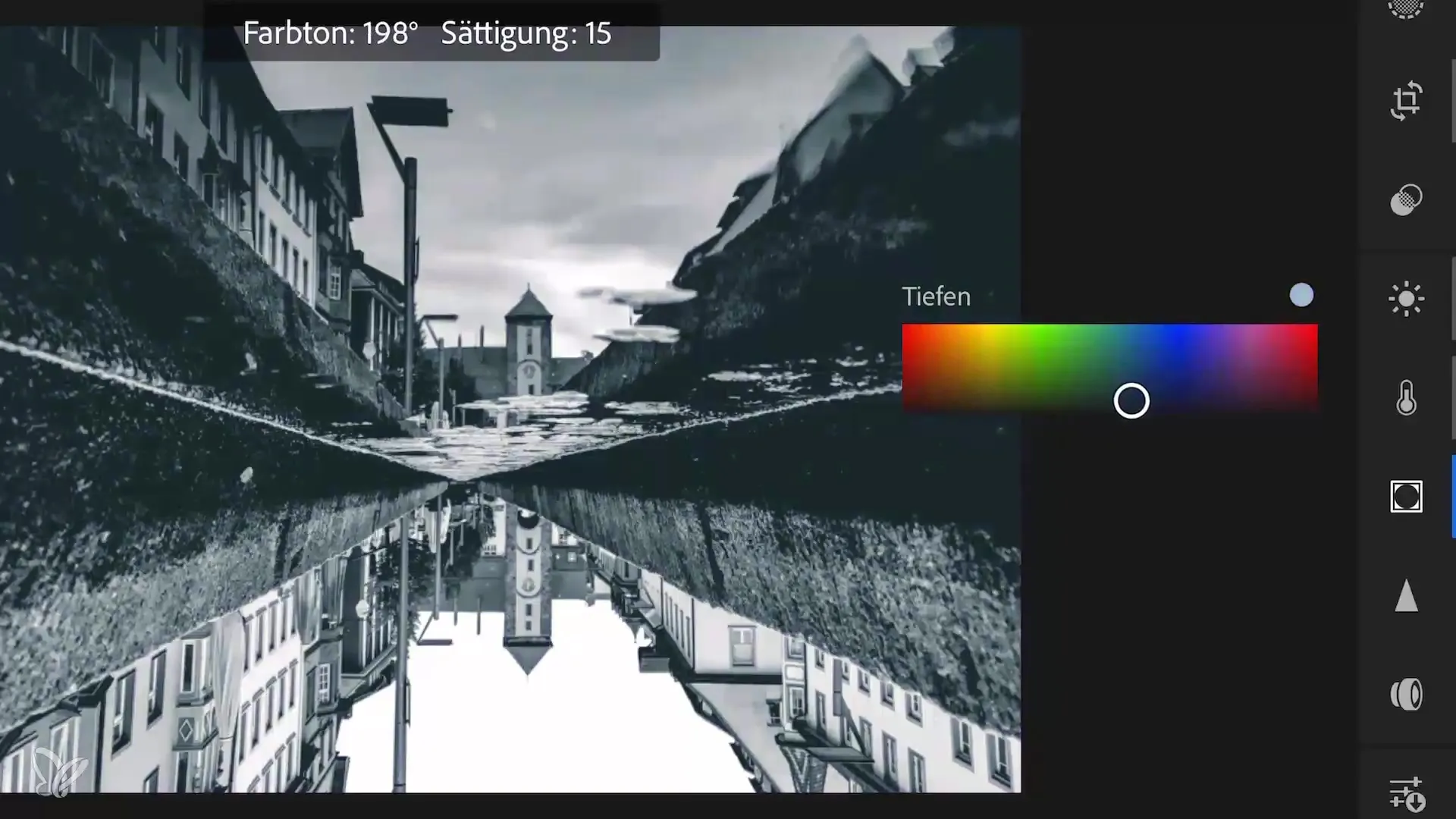
7. Aggiungere una vignettatura
Inizia ad aggiungere una vignettatura, ma mantienila minima. Questo metterà in risalto il centro dell'immagine e indirizzerà sottilmente lo sguardo dello spettatore su di esso. Sperimenta con la forza della vignettatura per ottenere il miglior risultato.
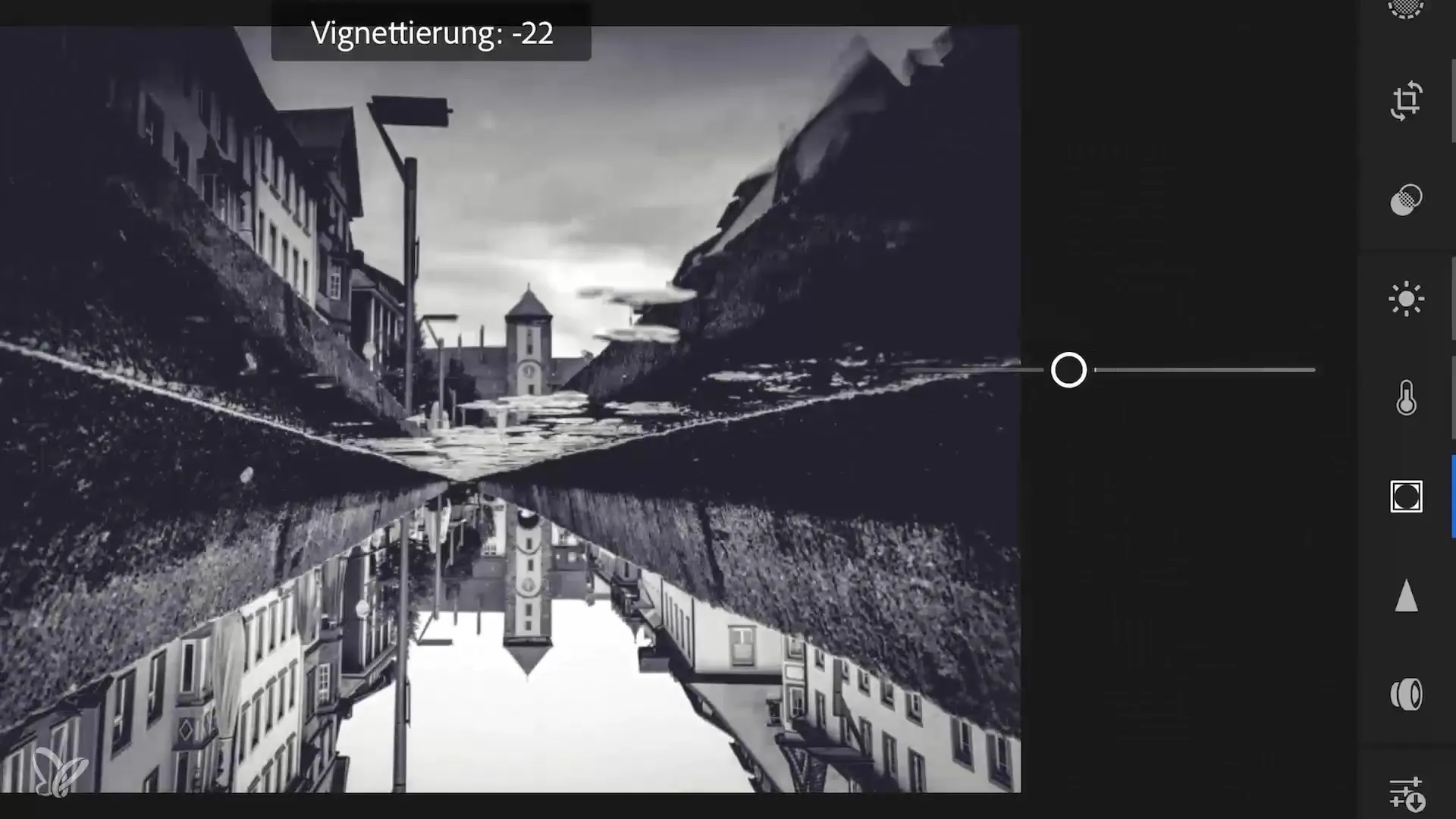
8. Seconda ripresa e nuovo approccio
Per il tuo secondo soggetto con una riflessione che viene riflessa da un vetro di finestra, inizia anche con il ritaglio per allineare il centro dell'immagine. Questa volta puoi scegliere un preset ad alto contrasto per intensificare l'effetto drammatico. Considera che qui verrà aggiunta una grana all'immagine per evidenziare i dettagli e dare più struttura alle aree piatte.
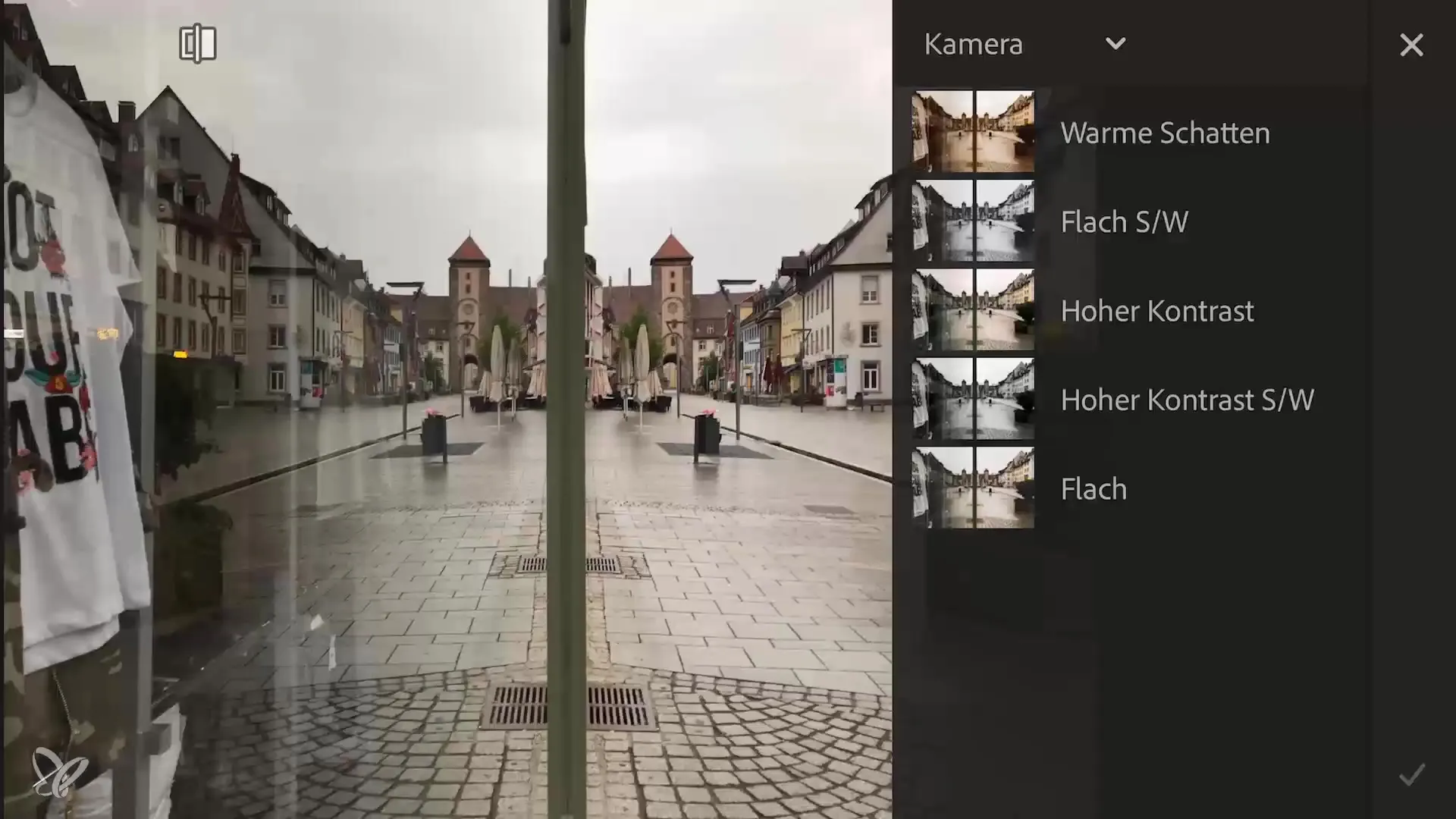
9. Sharpen and save
Infine, dovresti affinare leggermente l'immagine e salvare la versione elaborata. Assicurati che le tue modifiche ti piacciano e che tu sia soddisfatto del look finale. A volte, meno è di più e non ogni piccolo disguido ha bisogno di essere elaborato.

Riepilogo – Fotografia urbana creativa con Lightroom Mobile: elaborare perfettamente le riflessioni
In questa guida hai imparato come utilizzare l'app Lightroom Mobile per creare immagini cittadine attraenti con emozionanti riflessioni e tecniche di modifica impressionanti. Puoi regolare con semplici passaggi la saturazione, la prospettiva, la luminosità e la chiarezza e completare armoniosamente l'immagine totale con una scelta di colori mirata e vignette.
Domande frequenti
Qual è il primo passo per modificare un'immagine in Lightroom?Devi prima selezionare l'immagine e caricarla nell'app.
Come posso cambiare l'effetto prospettico di una foto?Usa la funzione di riflessione in Lightroom per creare prospettive creative.
Qual è il significato della tonalità parziale?La tonalità parziale ti consente di impostare diverse tonalità nelle ombre e nelle luci dell'immagine.
Come posso utilizzare la grana nell'immagine?La grana conferisce struttura all'immagine e rende le aree piatte più interessanti.
Devo affinare l'immagine prima di salvarla?Sì, affinare aiuta a evidenziare i dettagli nell'immagine prima di salvarla.


